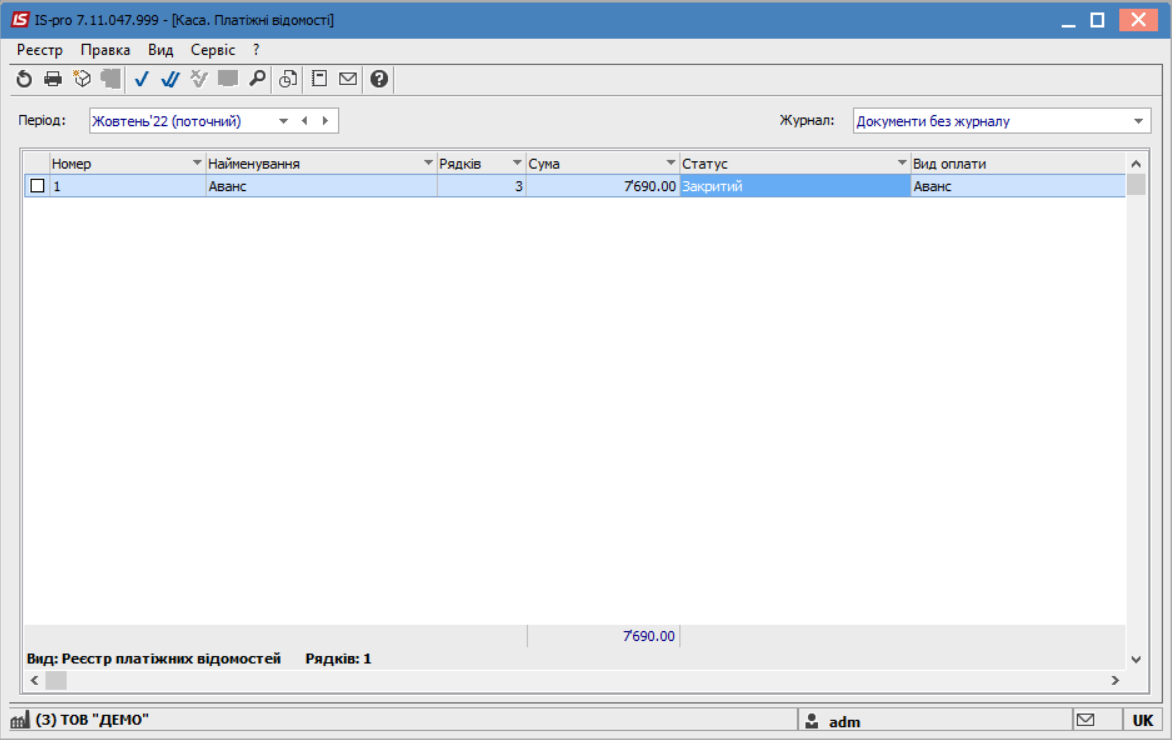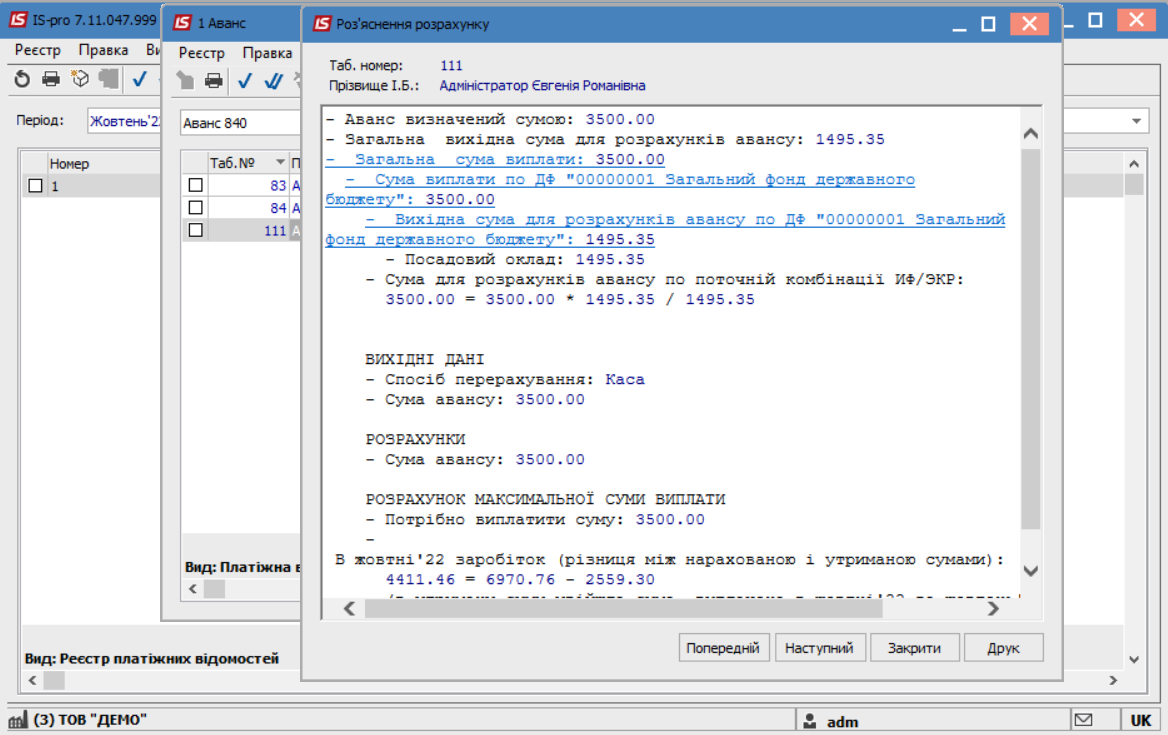Виплата авансу через касу
Виплата авансу через касу проводиться в системі Облік персоналу / Облік праці й заробітної плати у групі модулів Відомості на виплату у модулі Платіжні відомості.
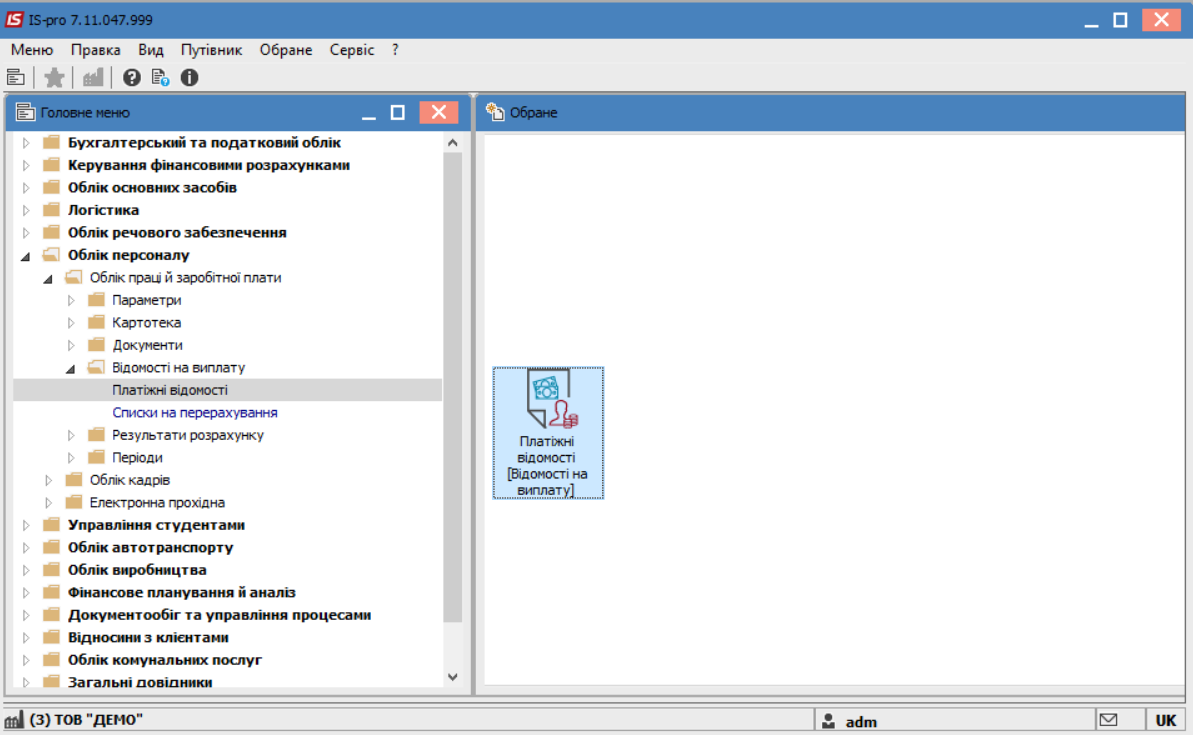
Для виплати авансу через касу необхідно виконати наступні дії:
- У полі Період по трикутнику вибирається період - поточний місяць.
- У полі Журнал вибирається необхідний журнал. Якщо журналів в системі не створено, всі документи створюються в журналі Документи без журналу.
Для формування платіжної відомості необхідно натиснути комбінацію клавіш Ctrl+D або
пункт меню Реєстр / Сформувати документи.
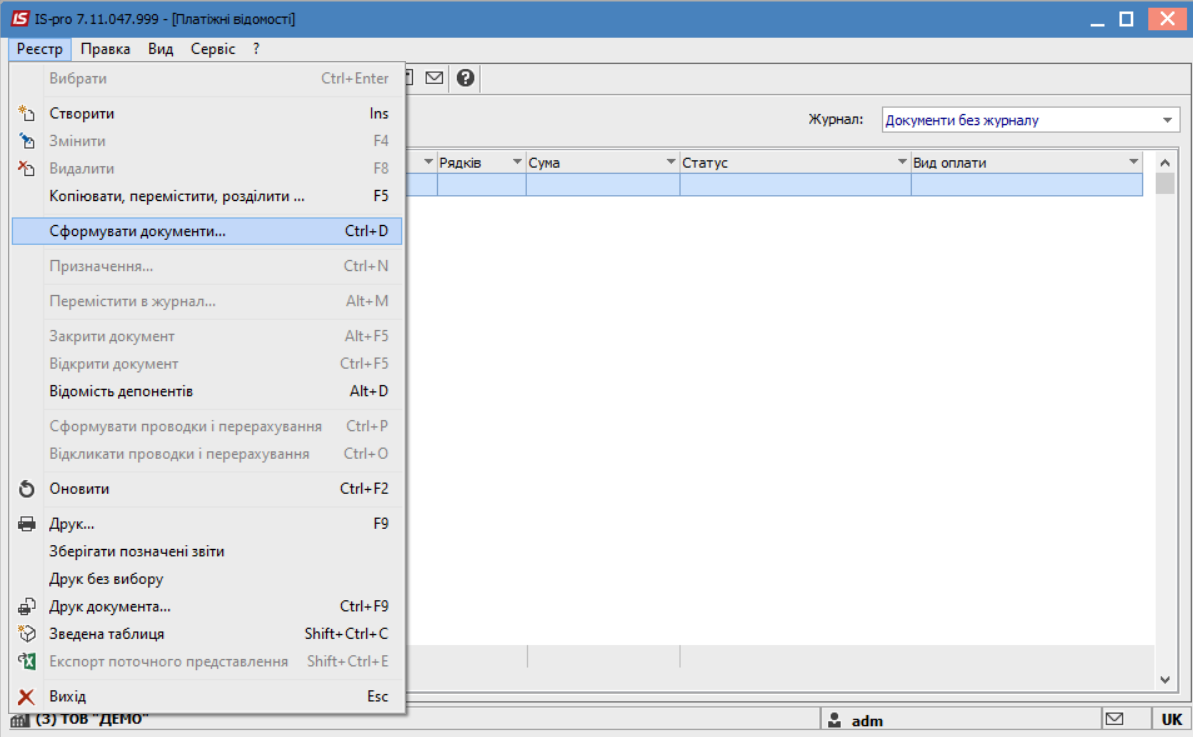
Заповнити поля вікна Формування платіжних відомостей:
- Вибрати Вид оплати – Аванс.
- Вказати Найменування. Найменування зазначається так, щоб однозначно знати, що в даному документі (для можливості в подальшому швидкого пошуку необхідного Вам документу).
- Встановити необхідні параметри для формування:
- По підприємству – зазначається, якщо виплата проводиться на все підприємство
- По підрозділах – зазначається, якщо виплата проводиться для кожного підрозділу окремо.
При необхідності встановлюється порядок округлення виплачуваних сум.
Натискається кнопка ОК.
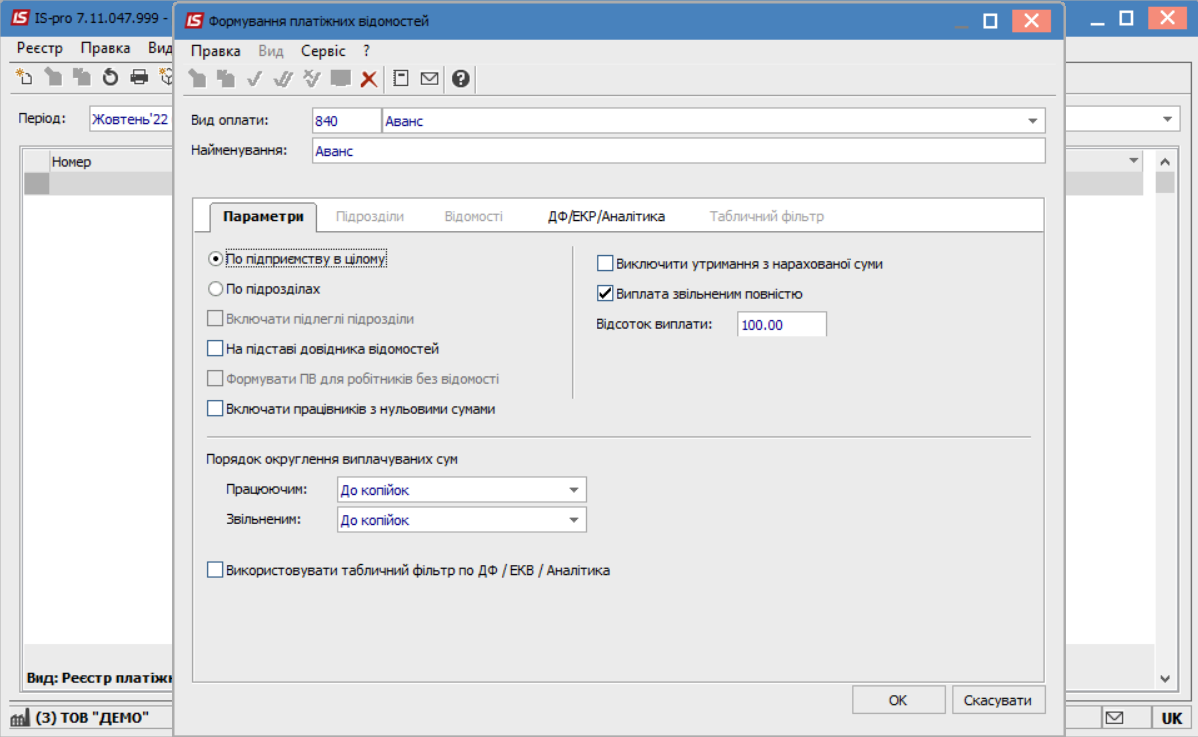
Сформований документ відображається в реєстрі платіжних відомостей зі статусом Відкритий. При необхідності дані в документі можна змінити.
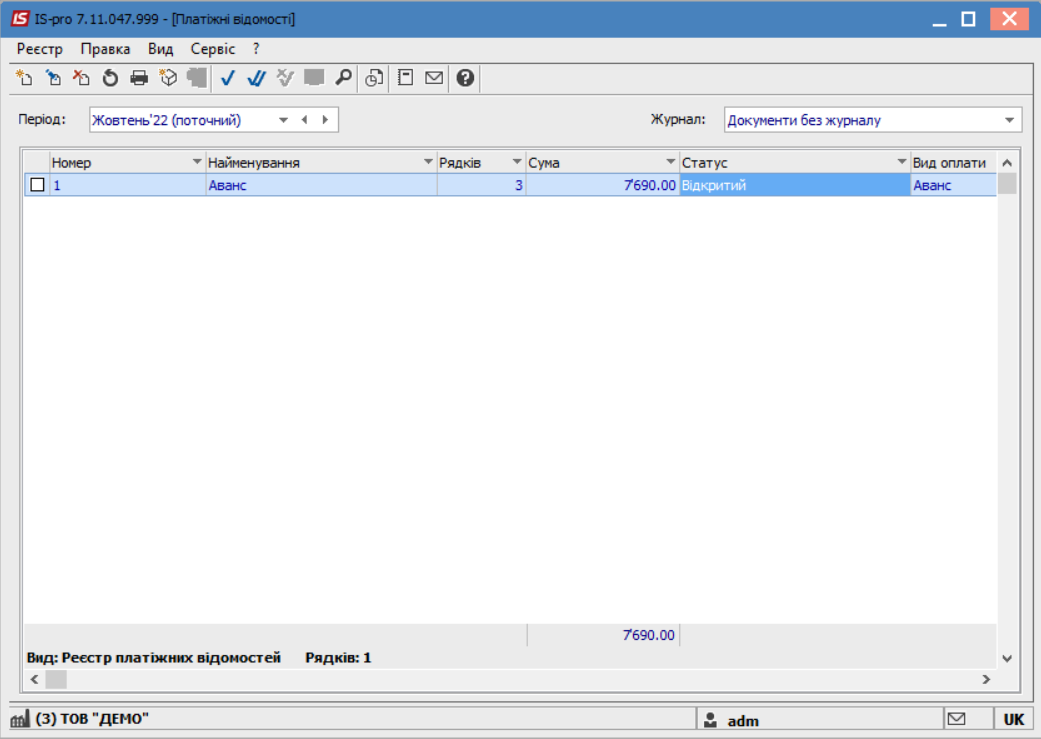
По пункту меню Реєстр / Закрити документ або за комбінацією клавіш Alt + F5 сформований документ або закривається та відображається в розрахунковому листку працівника або передається для подальшої роботи в касу (в залежності від налаштування).
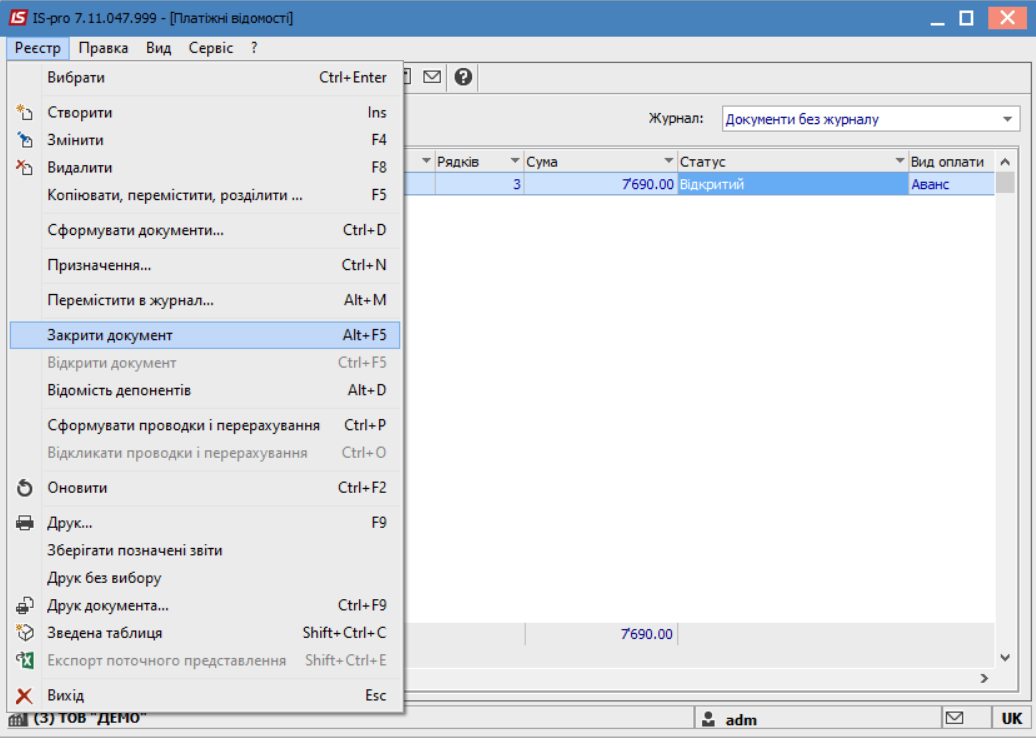
У вікні на підтвердження натиснути кнопкуОК.
Якщо в модулі Налаштування / Параметри на закладці Зв'язок з іншими підсистемами встановлено Так в параметрі Передавати платіжні відомості в «Касу» , то після закриття відомості вона отримує статус У касі.
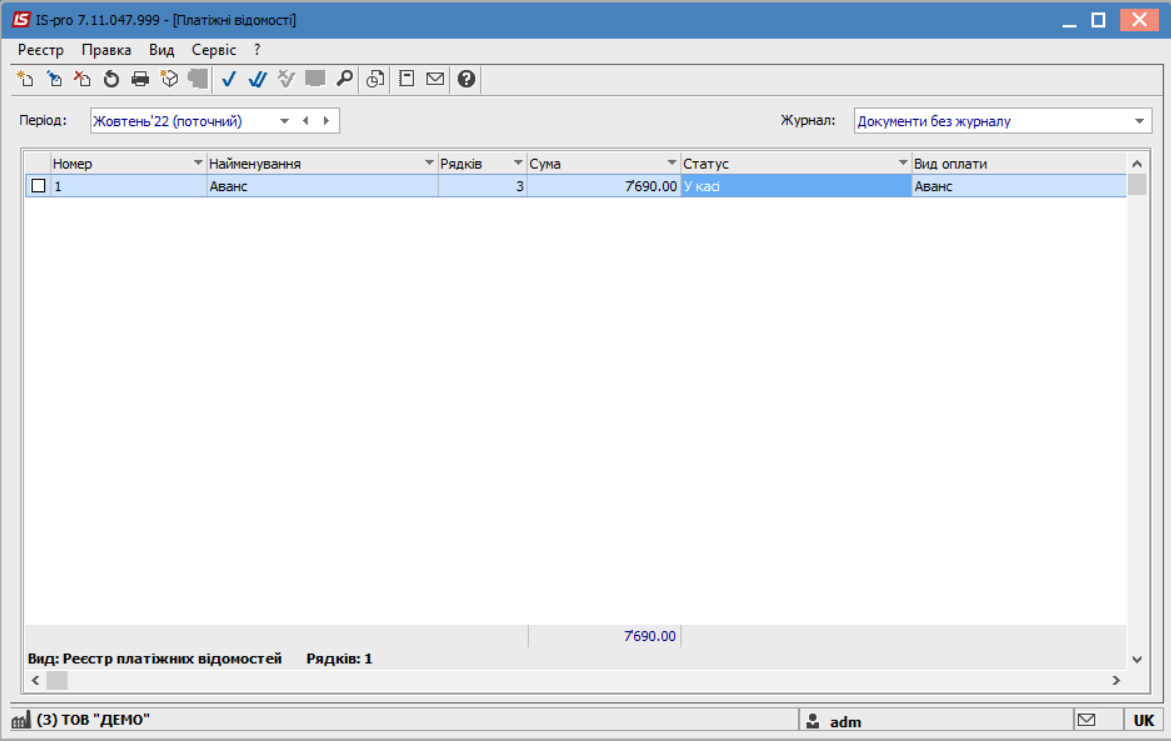
Подальша робота з цією платіжною відомістю здійснюється в системі Керування фінансовими розрахунками / Облік грошових коштів / Каса в модулі Платіжні відомості.
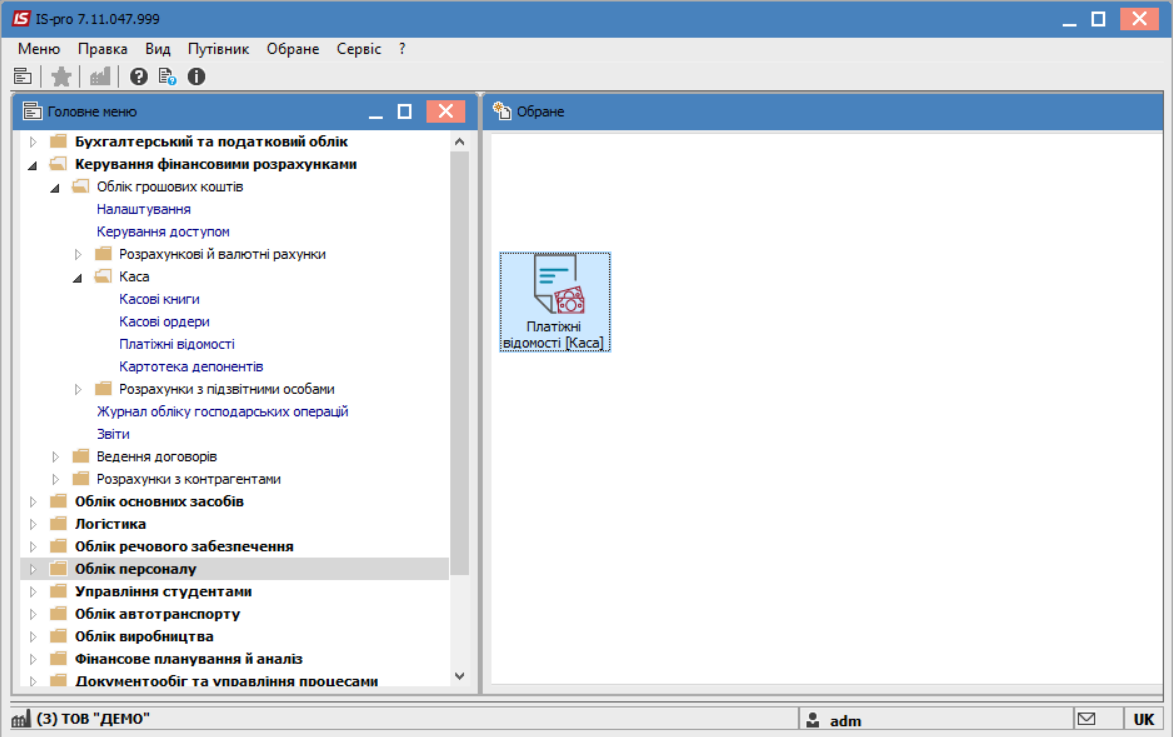
В системі Керування фінансовими розрахунками / Облік грошових коштів / Каса / в модулі Платіжні відомості по пункту меню Реєстр / Сформувати видатковий ордер по відомості або за комбінацією клавіш Alt + F3 сформувати видатковий ордер на платіжну відомість.
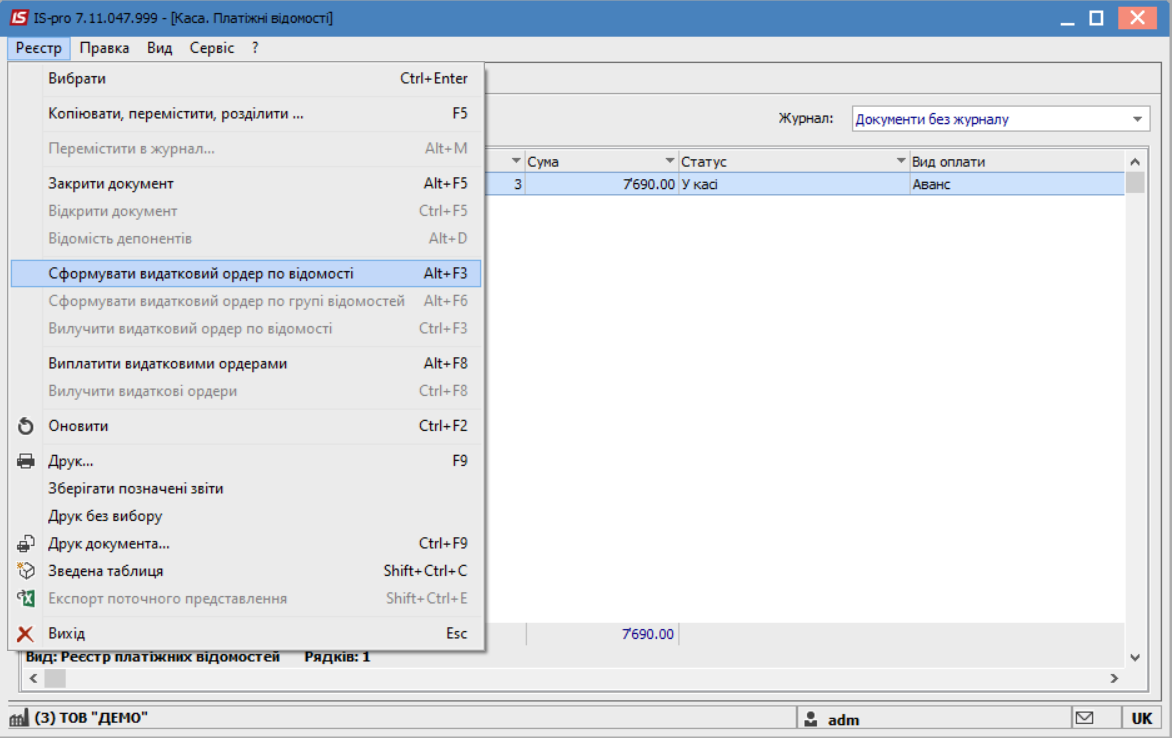
За потреби, змінити дату та обрати журнал , після чого натиснути клавішуОК.
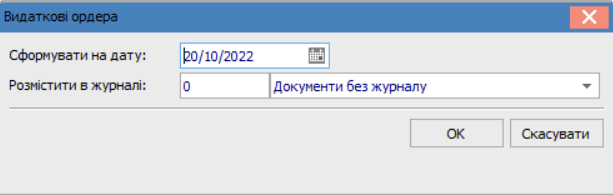
Подальші дії виконуються в модулі Касові книги. По пункту меню Реєстр /
Створити створити запис з датою виплати. 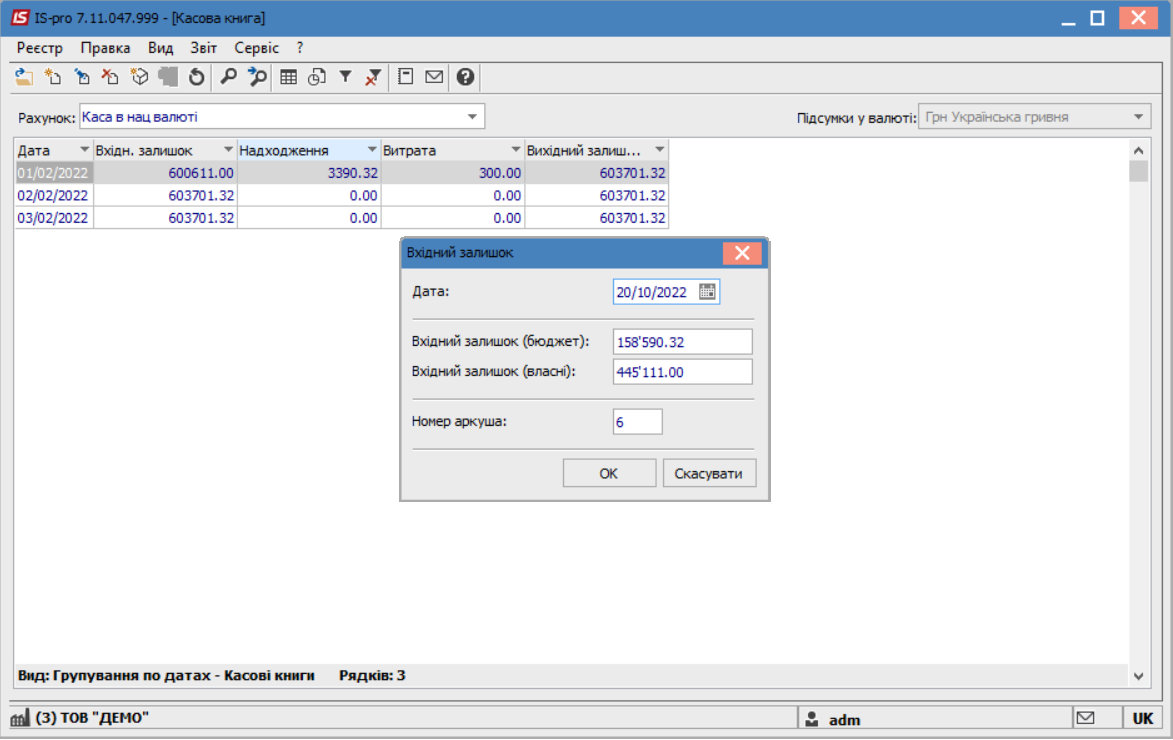
Відкрити дату касових операцій по клавіші Enter. По пункту меню Реєстр / Створити обрати операцію Виплата по платіжній відомості.
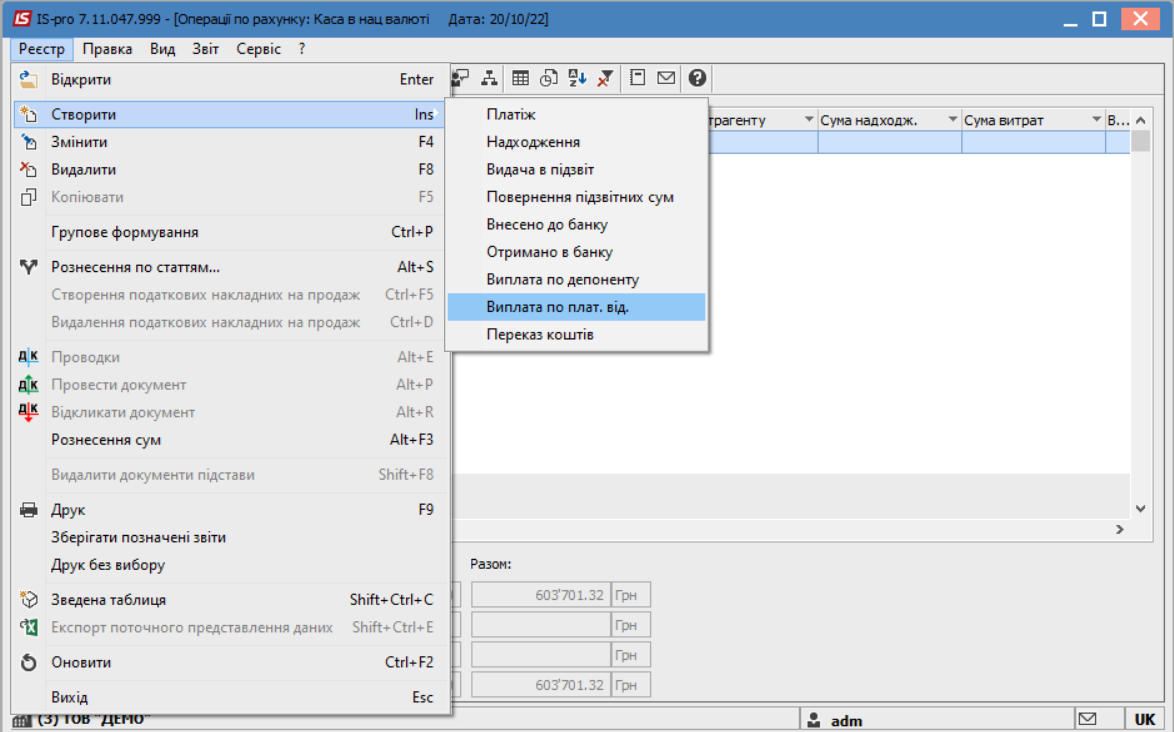
У полі № Документу вибрати видатковий касовий ордер. У вікні Вибір документу обрати документ і натиснути клавішу ОК.
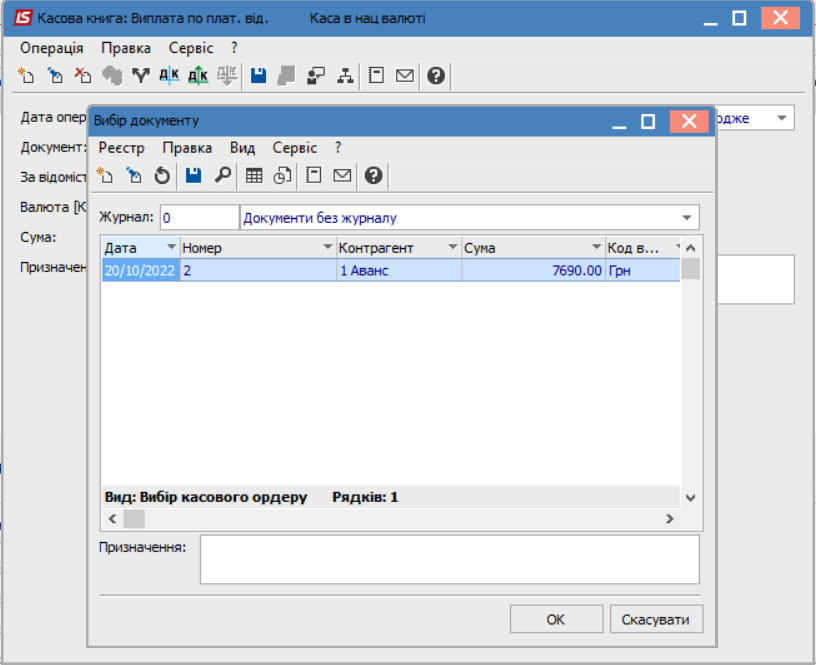
Закрити вікно Виплата по платіжній відомості після заповнення полів з документу. На підтвердження натискається клавішаТак.
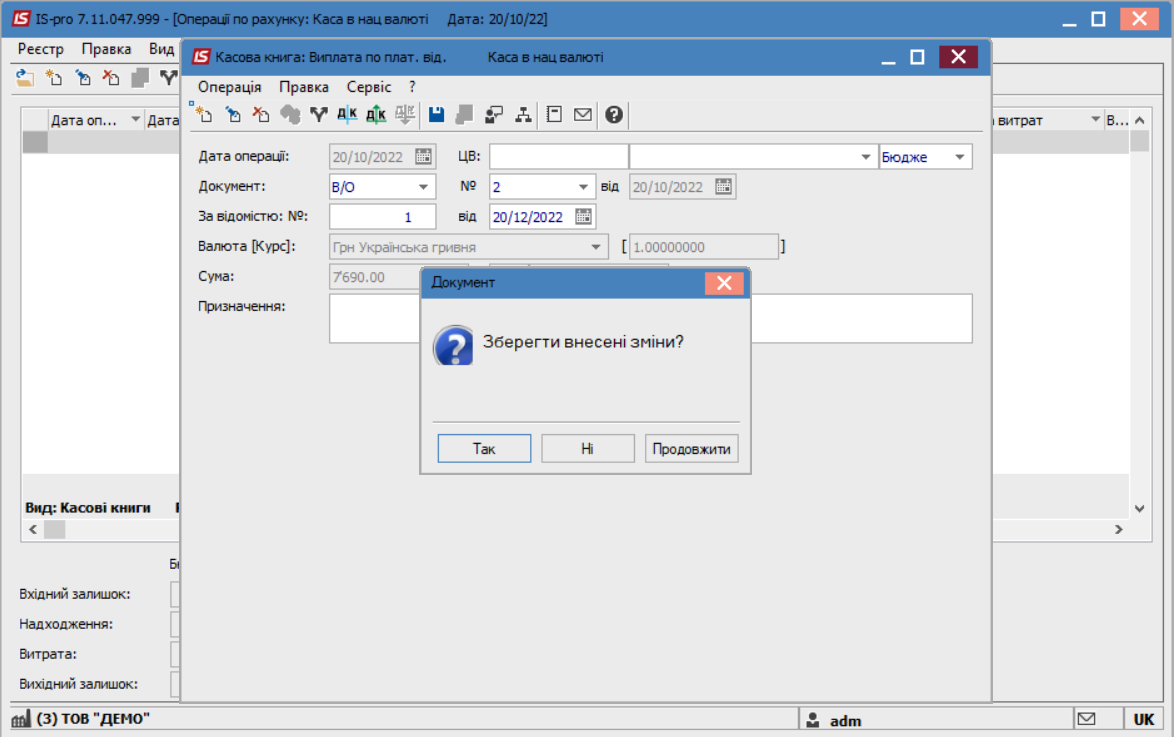
Перейти до пункту меню Реєстр / Проводки або натиснути по піктограмі ![]() .
.
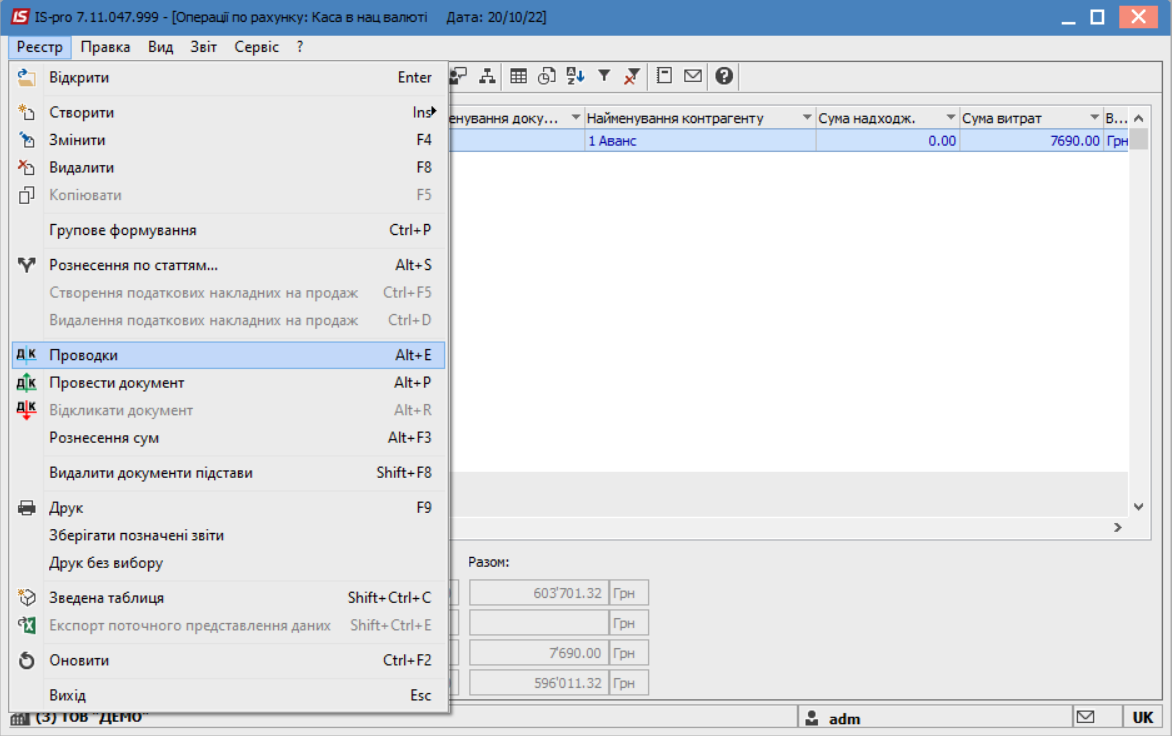
У відкритому вікні: Введення/Модифікація проводок по документу, в полі Типова операція обрати необхідну та натиснути клавішуОК.
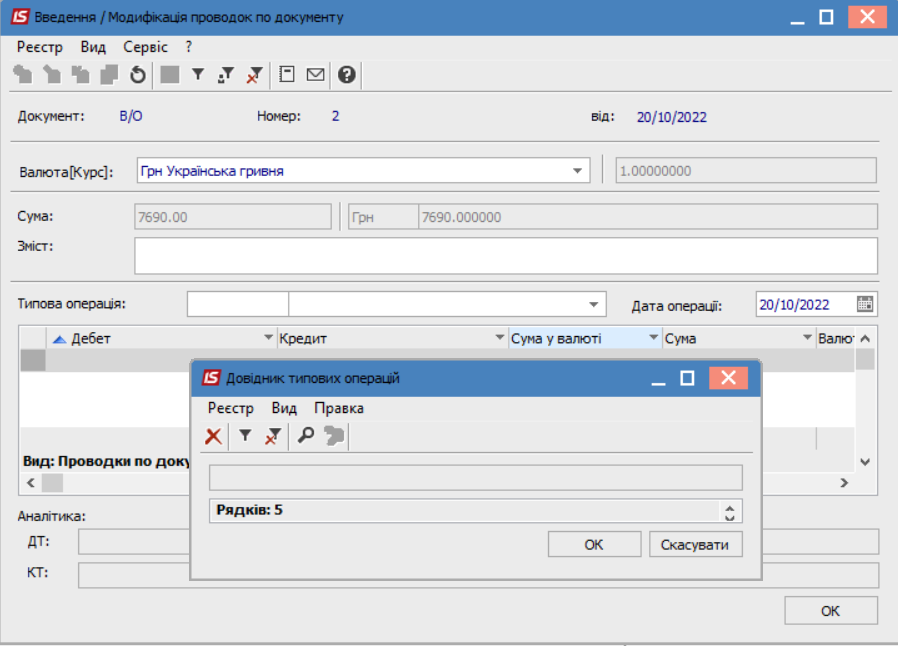
По пункту меню Реєстр / Провести документ та натиснути клавішу ОК.
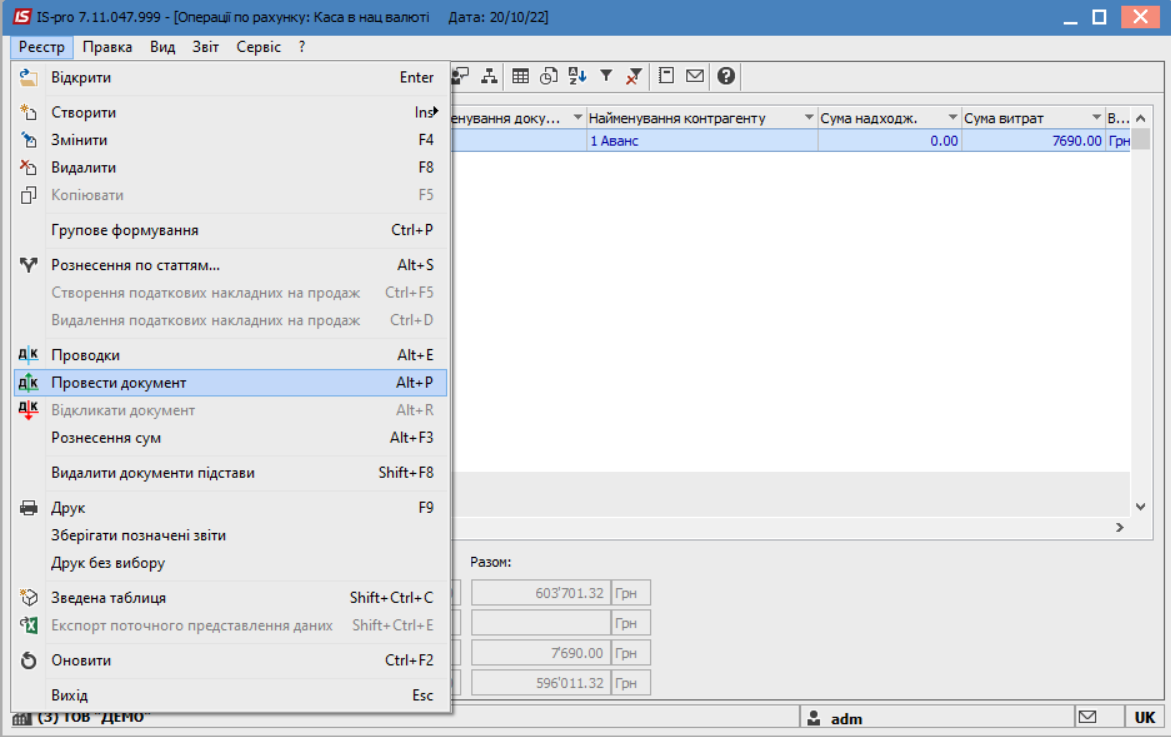
Після проведення закриття дані з відомості потрапляють в Розрахункові листки працівників, а платіжна відомість змінює статус на Закритий.